用FlashCS4制作的动画实例--球体弹跳
1、首先,你要在舞台绘制一个球体,建立时间轴的第一帧,也就是球体开始下落的开始位置,如图所示

3、然后,在第一帧和最后帧之间,鼠标右击选择创建传统补间,如图所示

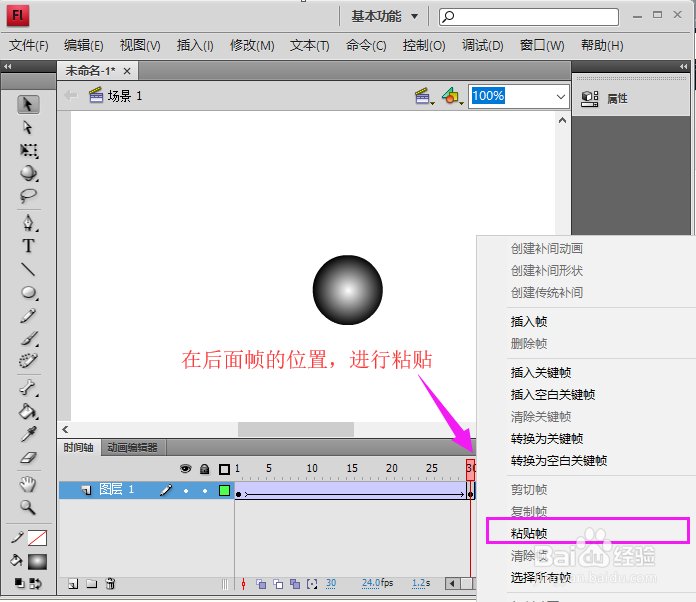
5、这时点击控制>畲驶郜杏测试影片,发现球体下落和弹跳时速度不对,你要做的是,鼠标分别点击各补间,然后,在属性找到补间下的缓动,设置相应的速度,如果是逐渐变快,是负数,反之,是正数,逐渐变慢,如图所示
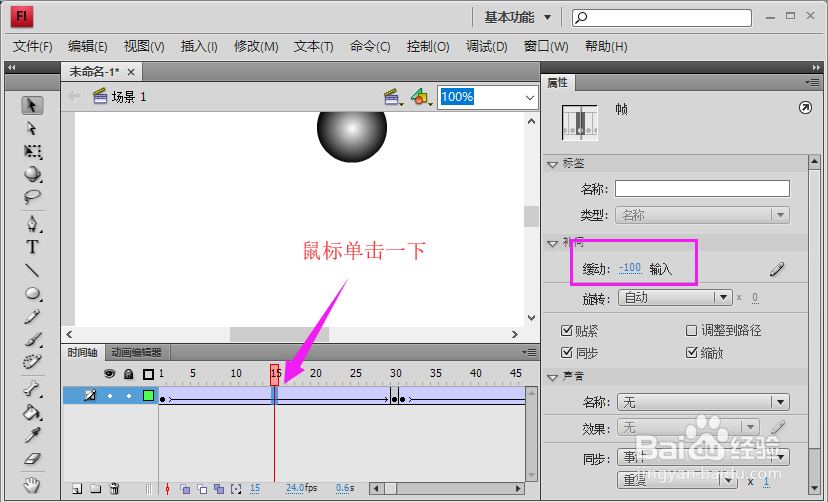
6、一切准备工作做好了后,可以点击菜单栏的控制》测试影片,是不是跟真实的球体弹跳一样,如图所示
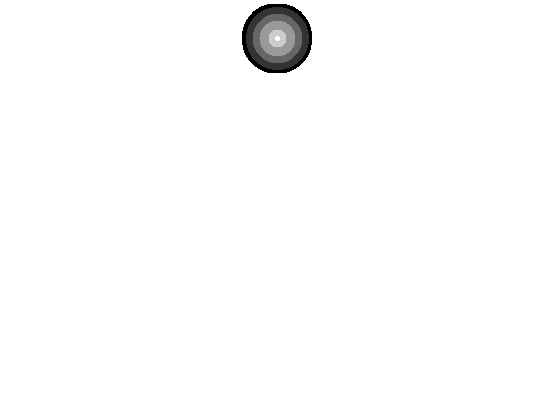
声明:本网站引用、摘录或转载内容仅供网站访问者交流或参考,不代表本站立场,如存在版权或非法内容,请联系站长删除,联系邮箱:site.kefu@qq.com。
阅读量:66
阅读量:89
阅读量:22
阅读量:55
阅读量:62